调整 Google 文档中的页边距
Google 文档提供了多种文本编辑功能。您可以调整文档外观,使其在屏幕和纸张上呈现最佳效果。其中一个可自定义的属性就是页边距。那么,如何在 Google 文档中调整页边距呢?
本文将详细介绍如何通过不同平台更改 Google 文档的页边距。
页边距在 Google 文档中的作用
页边距是指 Google 文档文件周围的空白区域。这些区域不包含任何图像或文本,主要目的是防止文本与文档边缘过于接近。通过调整页边距,可以避免文本延伸过远,使得文档更易于阅读,从而提升文档的整体美观度。此外,在打印文档时,装订可能需要特定的页边距尺寸,以避免装订线遮挡文本。
需要注意的是,页边距与缩进不同。缩进指的是段落中文本与页边距之间的距离,例如,您可能设置半英寸的缩进,同时文档的页边距为一英寸,这意味着文本距离文档边缘 1.5 英寸。另一个关键区别是,一个文档可以有多个不同的缩进设置,但只能有一个页边距设置。
在电脑上更改 Google 文档的页边距
在电脑上更改 Google 文档的页边距可能最简单的方法。在大屏幕上查看文档,可以更轻松地操作以下介绍的某些功能。在 Google 文档中,可以通过以下两种方式更改页边距:
使用标尺调整 Google 文档的页边距
以下是如何在 Google 文档中使用标尺调整页边距:
- 如果标尺不可见,点击“视图”选项,然后选择“显示标尺”以启用此功能。
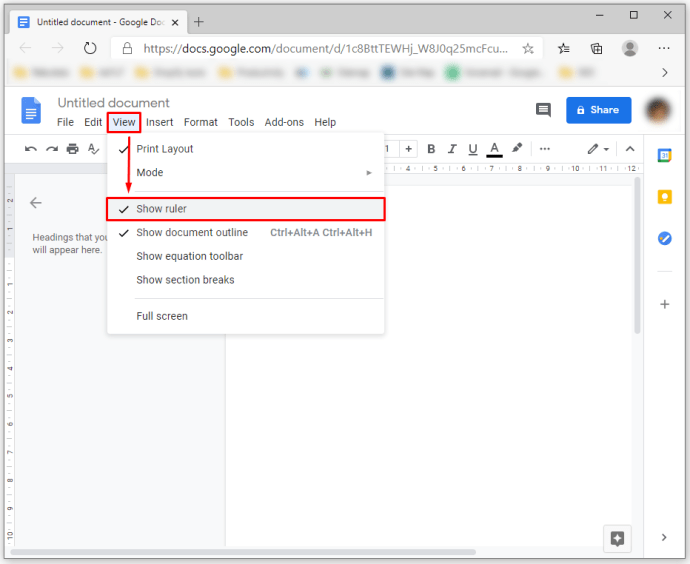
- 将光标置于标尺左侧顶部灰色区域。此时,光标会变成双向箭头。
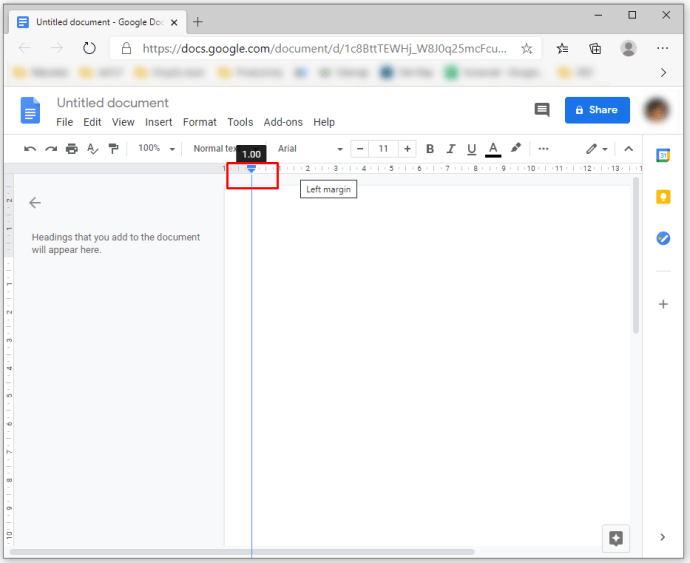
- 点击灰色区域并向右拖动,增加左边距。反之,向左拖动则减小左边距。
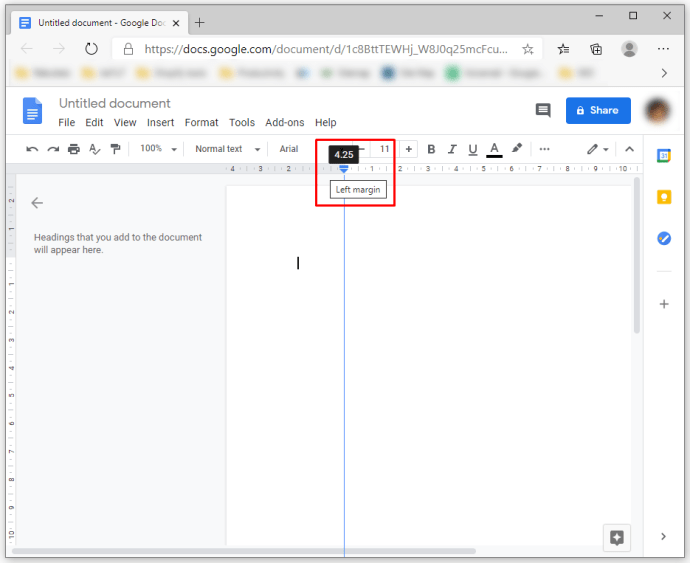
- 同样的方法可以用于调整其他边距(顶部、底部和右侧)。根据需要拖动灰色区域的指针。顶部和底部边距位于左侧的垂直标尺上。
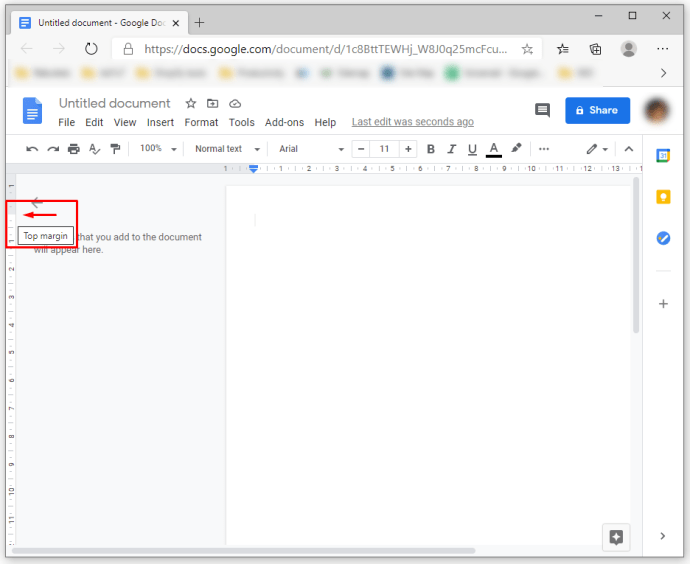
- 在页边距的末端,您会看到一个向下三角形和一个蓝色矩形。它们分别代表左缩进和首行缩进。这些图标会随页边距的移动而移动。
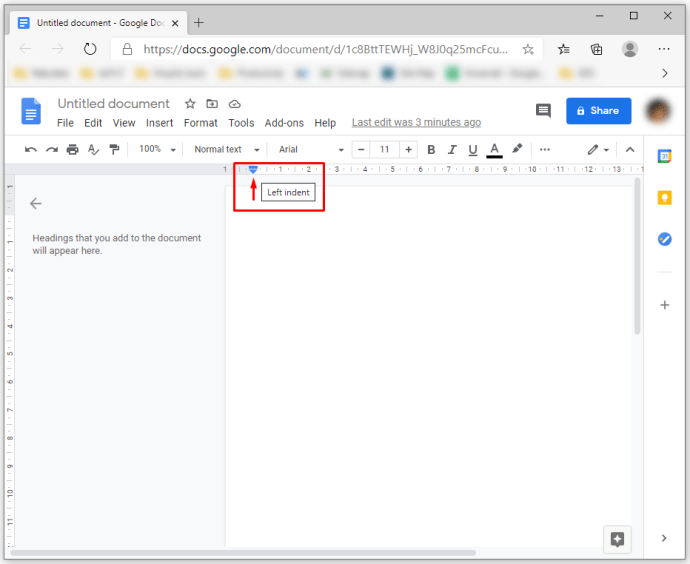
- 默认情况下,文档中没有缩进。您可以将首行缩进向右拖动约半英寸来更改此设置。
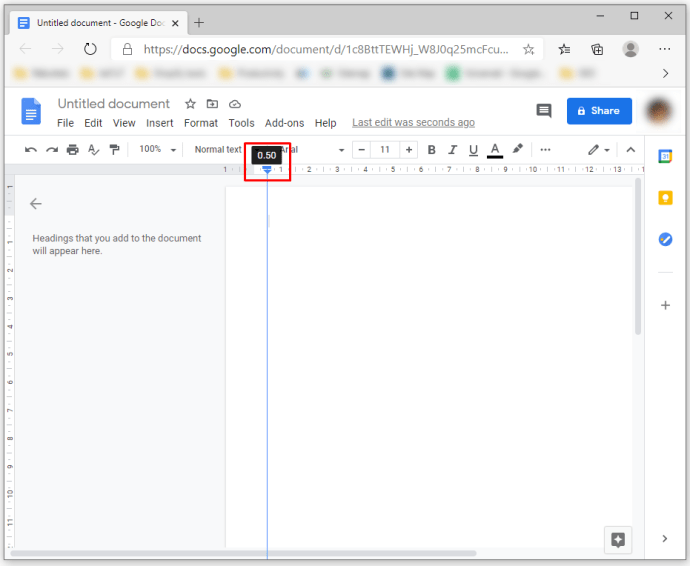
使用页面设置选项更改 Google 文档的页边距
除了使用标尺外,您还可以使用页面设置选项。此功能允许您为文档输入精确的数值。例如,以下步骤演示了如何将所有边距设置为一英寸:
- 打开文档后,在菜单中选择“文件”,然后选择“页面设置”。
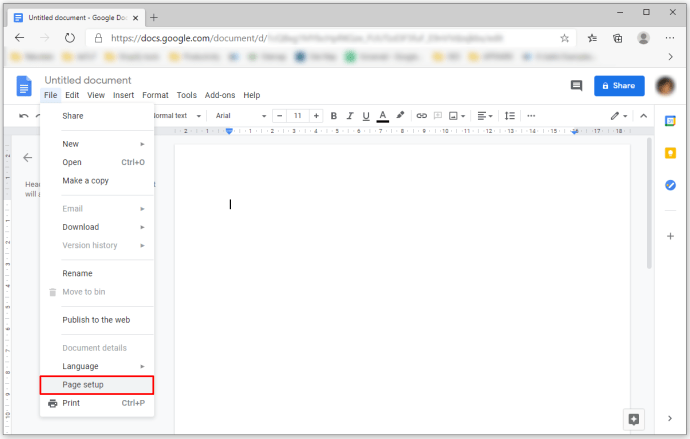
- 在“页边距”部分下方的文本框中,输入左右边距、上边距和下边距的数值。
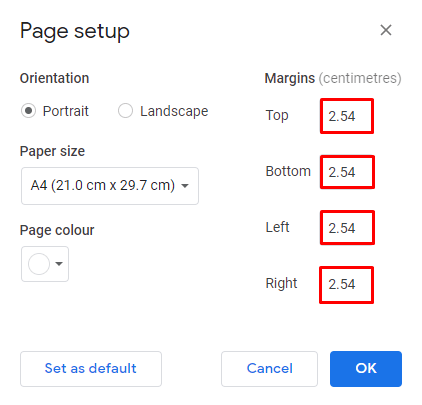
- 点击“确定”以应用更改。
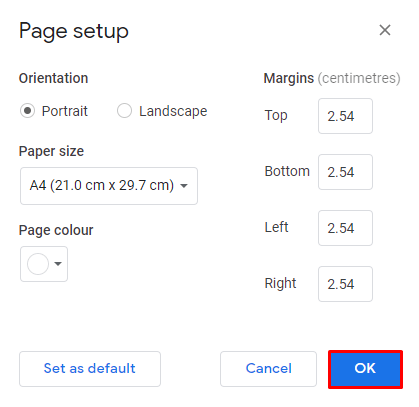
在 iPhone 上的 Google 文档应用中更改页边距
Google 文档在 iPhone 上使用非常方便。按照以下步骤更改页边距:
- 打开您的 Google 文档文件,点击屏幕右上角的三点图标打开“菜单”。
- 选择“页面设置”。
- 点击“页边距”。
- 选择所需的页边距设置:自定义、宽边距、默认边距或窄边距。
- 自定义边距允许您输入特定的数值。
- 宽边距设置将左右边距设置为 2 英寸,上下边距设置为 1 英寸。
- 默认边距设置将所有边距设置为一英寸。
- 窄边距设置将所有边距设置为半英寸。
在 iPad 上更改 Google 文档的页边距
在 iPad 上调整 Google 文档页边距的过程与在 iPhone 上基本相同。您只需在下拉菜单中找到“菜单”和“页面设置”选项。其余步骤相同。
在 Android 上的 Google 文档应用中更改页边距
遗憾的是,Android 版 Google 文档应用不允许用户直接更改页边距。但是,您可以通过其他方式调整文档外观。例如,您可以修改页面颜色、大小或方向。以下是如何操作:
- 打开现有文件或点击“新建”按钮创建新的 Google 文档文件。
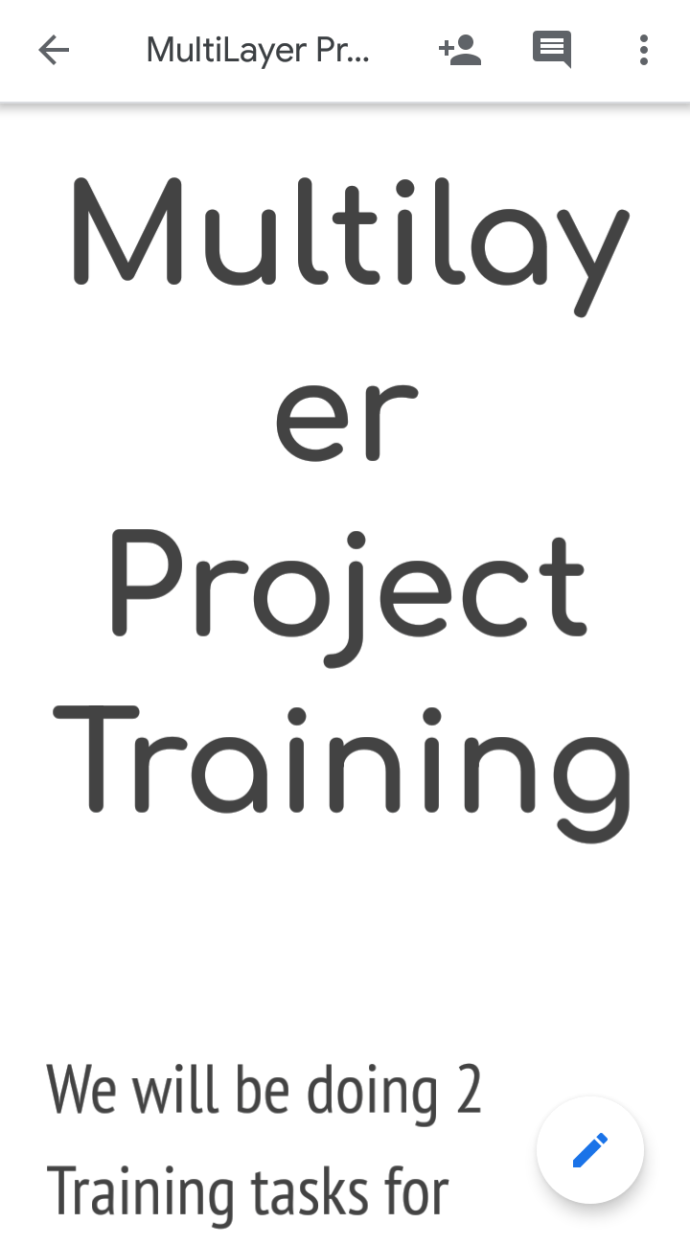
- 点击屏幕右侧的“编辑”图标(笔状图标)。
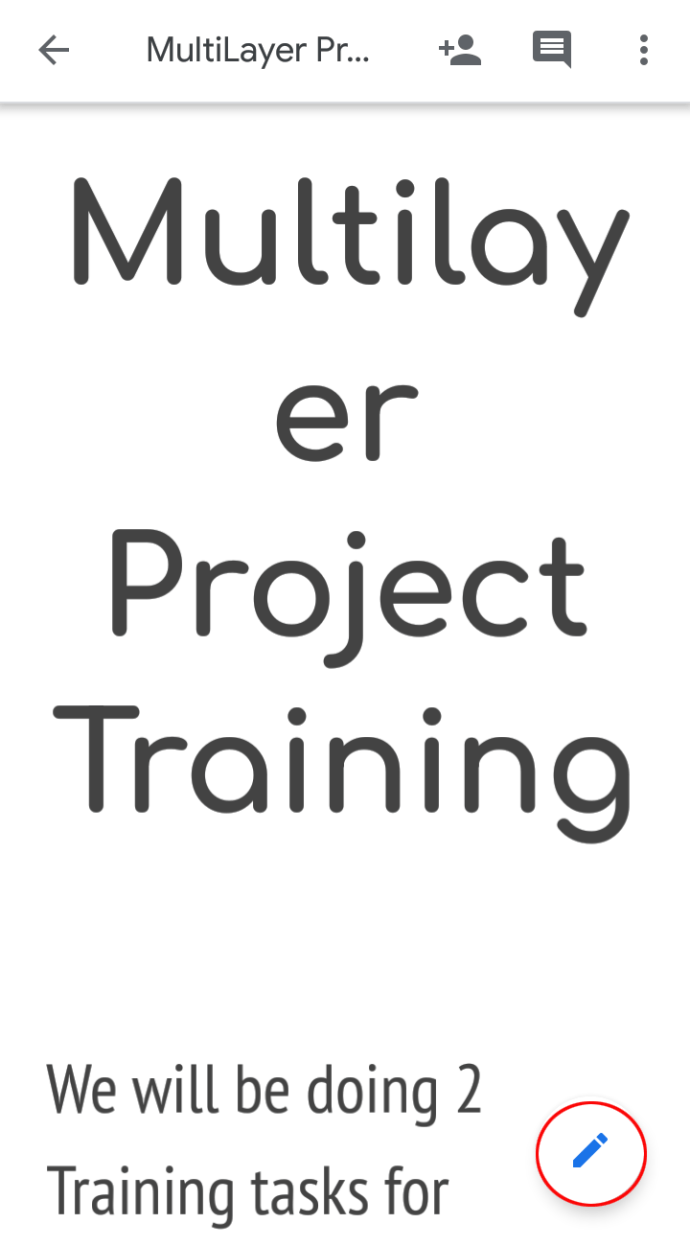
- 选择“页面设置”。
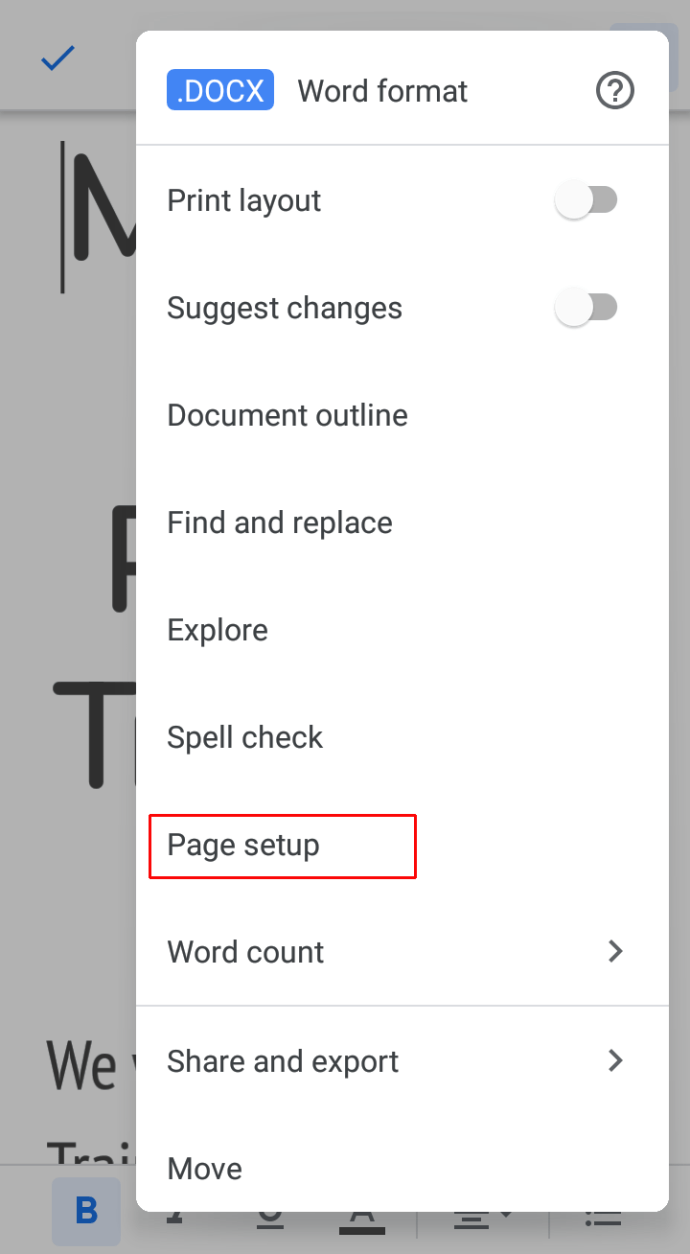
- 选择要调整的设置。例如,可以将方向设置为横向或纵向,更改纸张尺寸(如 Letter、A4、A3等),或更改文档颜色。
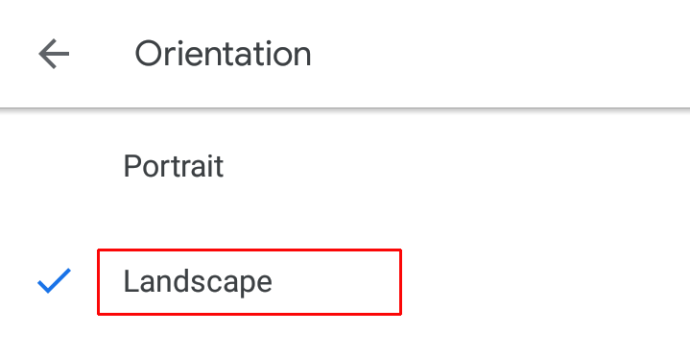
- 完成修改后,返回文档。
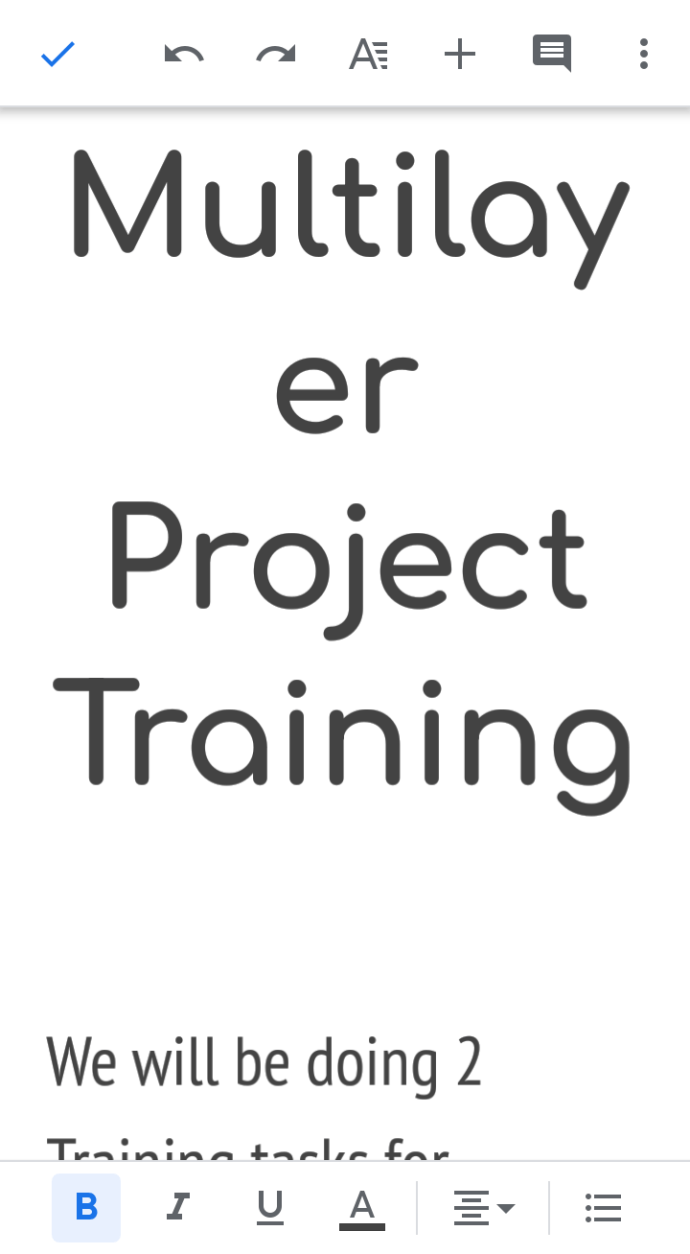
在 Android 设备上,您还可以使用打印布局模式编辑文件。此功能可以让您预览文档打印效果,并在打印前进行调整。以下是如何访问此功能:
- 打开 Google 文档文件。
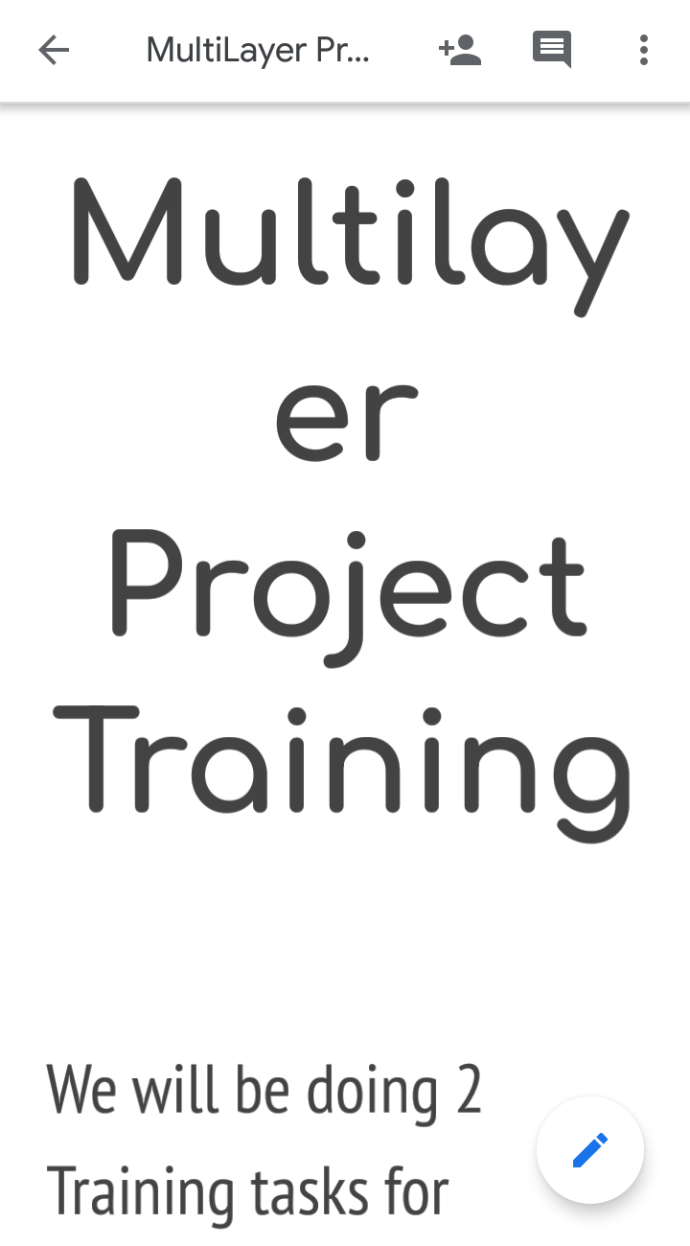
- 点击屏幕右上角的三点图标打开“更多”菜单。
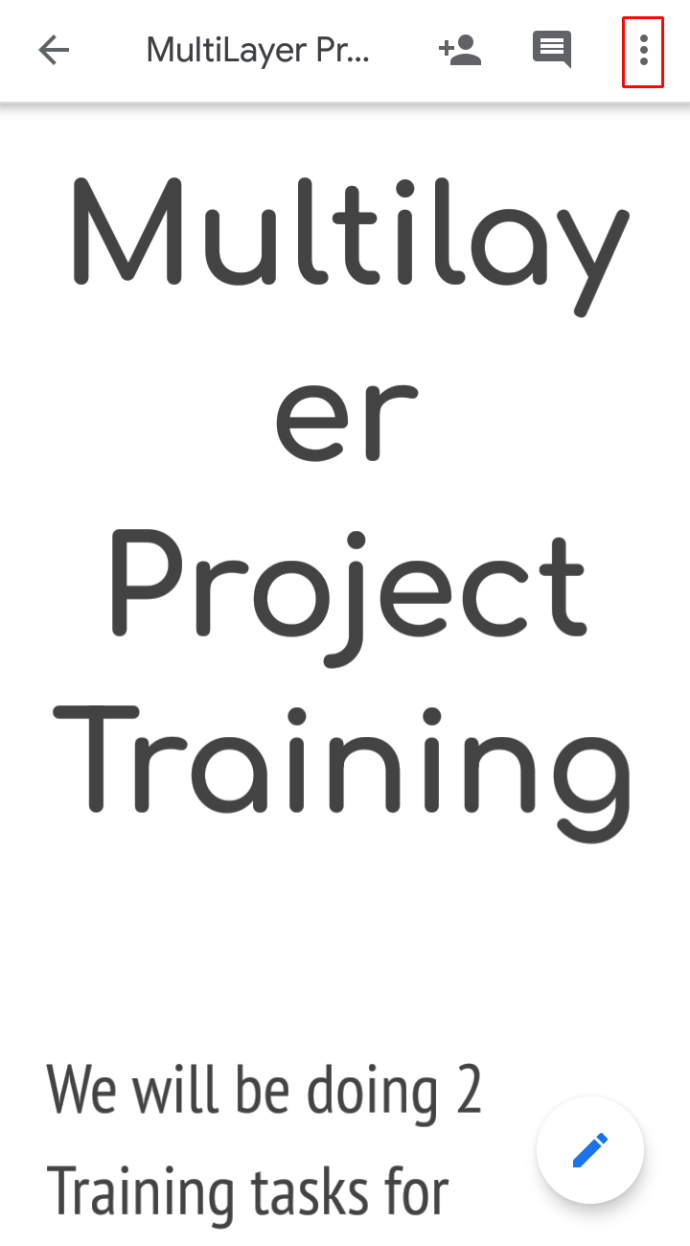
- 启用“打印布局”模式。
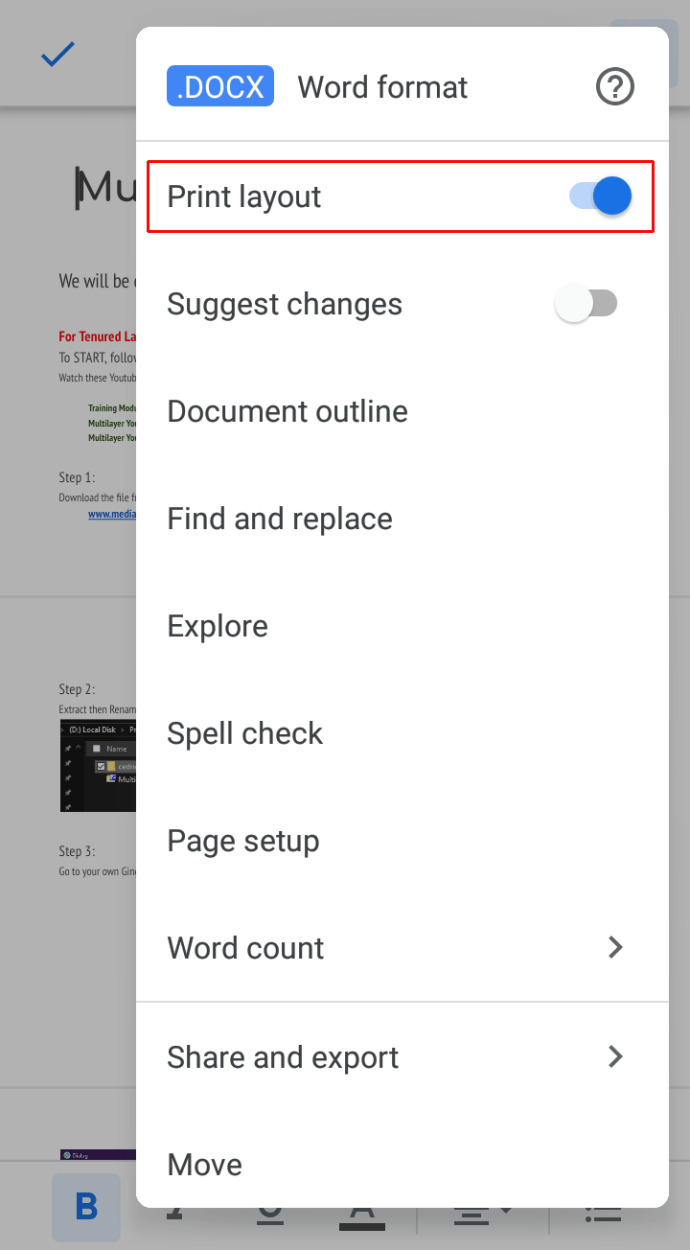
- 点击“编辑”图标(笔状图标)。
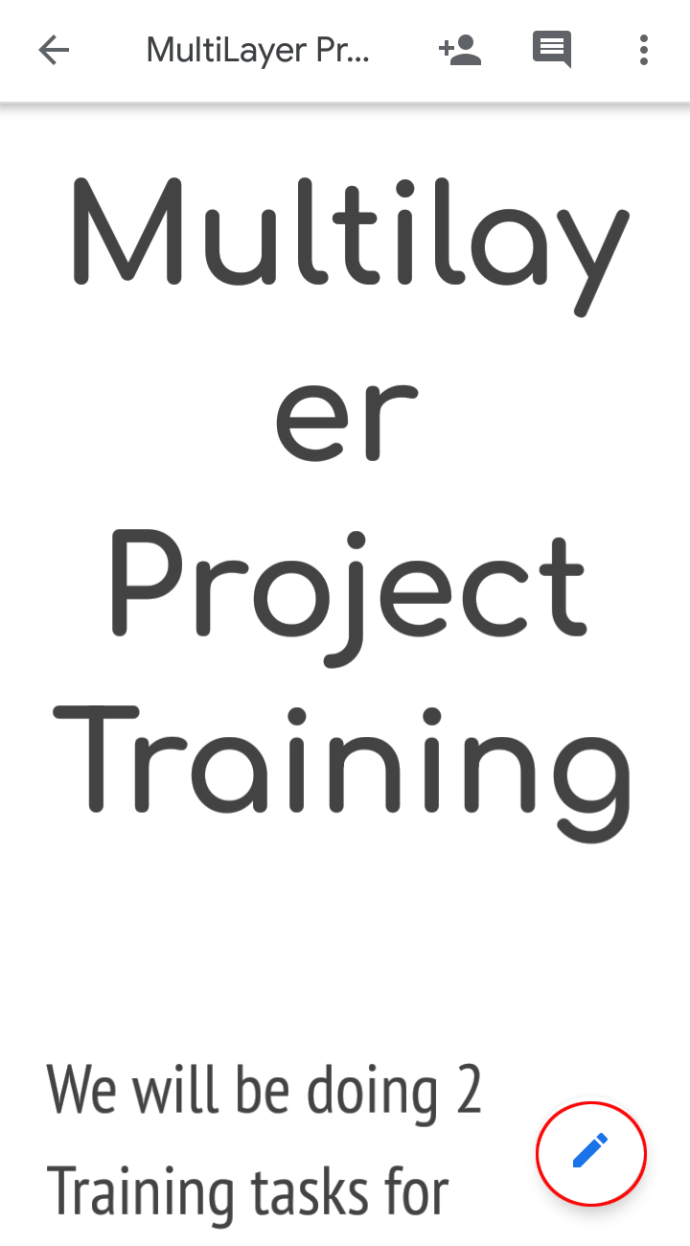
在 Google 文档中将页边距设置为一英寸
很多情况下,Google 文档用户需要将所有页边距设置为一英寸。例如,教师可能会要求使用一英寸的页边距,以便在页边空白处书写笔记。以下是如何将所有四个边距设置为一英寸:
- 打开 Google 文档文件或使用“新建”按钮创建新文件。
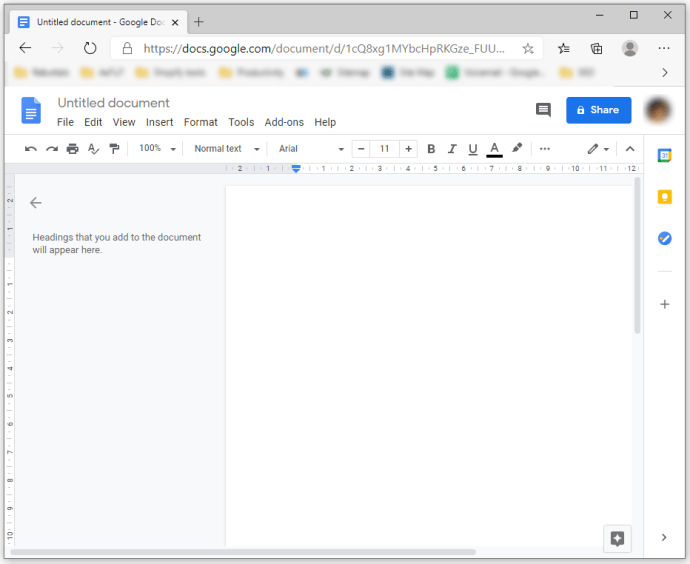
- 在屏幕左上角、文件名下方找到“文件”菜单。
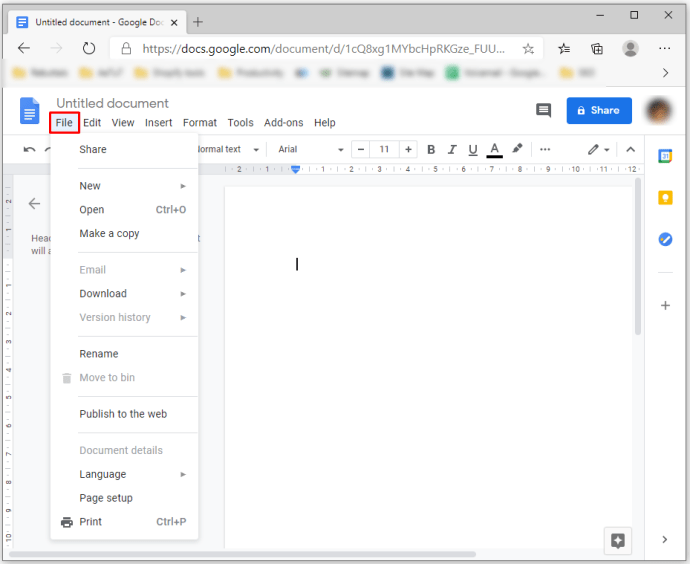
- 选择下拉菜单底部的“页面设置”选项。此时将打开一个新窗口。
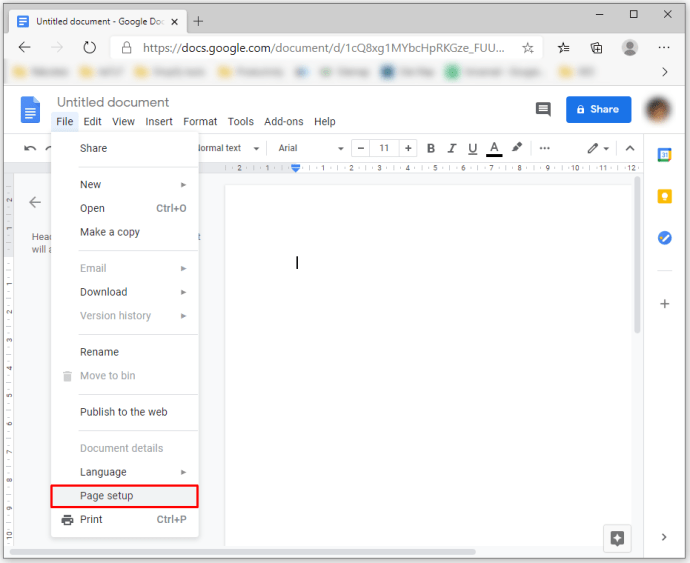
- 在文本框中输入所需的页边距值。如果单位是厘米,则需要将四个边距都设置为 2.54。
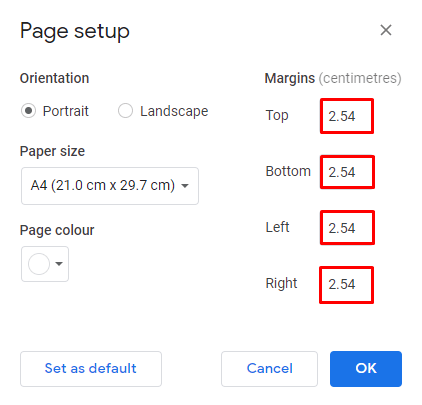
- 点击“确定”按钮以应用并保存更改。
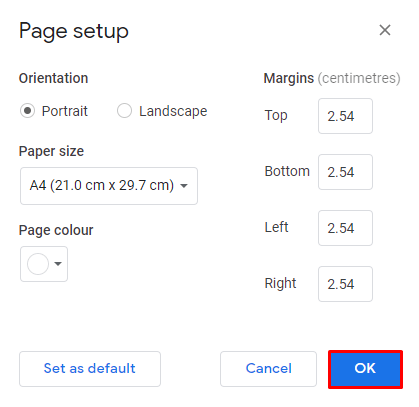
此外,您还可以使用标尺将页边距设置为一英寸。步骤如下:
- 如果屏幕上没有显示标尺,请点击工具栏中的“视图”选项,然后选择“显示标尺”。
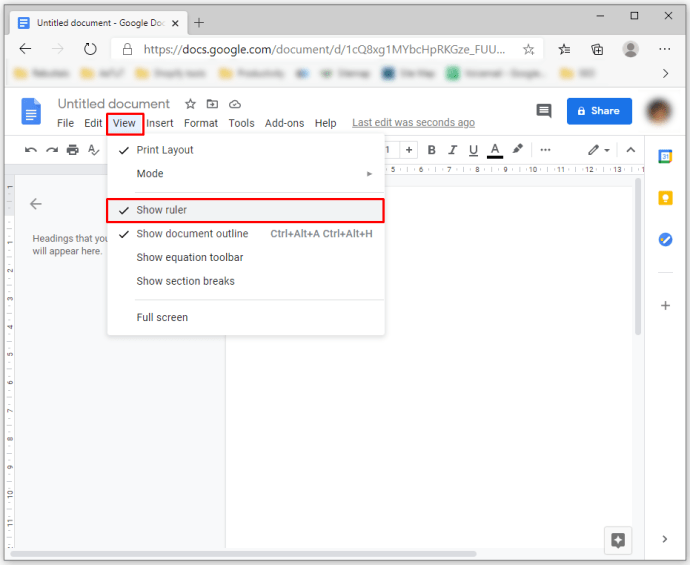
- 如本文第一部分所述,点击并拖动灰色区域以调整边距大小。当指示器上方的数字为“1”时,边距为一英寸。您也可以通过标尺上的刻度来检查边距大小。
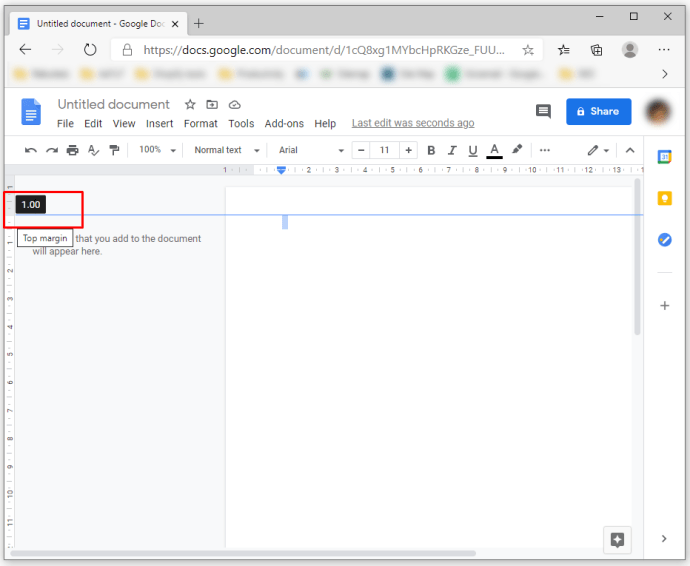
- 如果要调整单个段落的页边距,请选择该段落,然后拖动指示器以调整其边距。这个过程称为段落缩进。
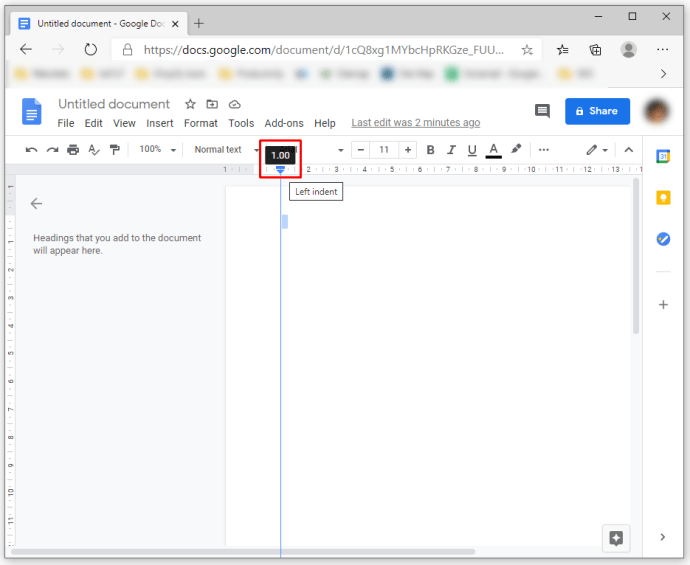
如何在 Google 文档中更改单页的页边距
尽管这会很有用,但 Google 文档不允许您仅更改文档中某一页的页边距。不过,我们已经介绍了缩进段落的方法。在某些情况下,此选项可以作为替代方案。
其他常见问题解答
如何在 Google 文档中更改顶部和底部页边距?
更改顶部和底部页边距的方法与其他页边距的设置方法基本相同。最简单的方法是使用“页面设置”选项。
如上所述,您需要点击“文件”菜单,然后选择“页面设置”,您可以在其中看到所有四个边距的文本框,包括顶部和底部。在这些文本框中输入所需的大小,然后点击“确定”按钮保存更改。
总结
如果您已经了解了页边距在 Google 文档中的重要性,那么现在设置它们对您来说应该更容易了。不要总是依赖默认页边距,因为它们有时可能不足以满足您的特定需求。请仔细检查页边距要求,并使用“页面设置”选项或标尺来调整页边距,如本文所述。